Как обновить сертификат APNs для Workspace ONE/VMware AirWatch
Resumen: Как обновить сертификат APNs для Workspace ONE, чтобы сохранить функциональность MDM на устройствах iOS. Следуйте подробным инструкциям, чтобы избежать потери связи и улучшить управление устройствами. ...
Instrucciones
Затронутые продукты:
- Workspace ONE
Сертификаты APNs необходимо ежегодно обновлять, чтобы сохранить функциональность управления мобильными устройствами (MDM) на устройствах iOS. Управление устройствами iOS невозможно без действительного сертификата APNs. Если срок действия сертификата APNs истекает, необходимо создать новый сертификат и повторно зарегистрировать все ранее зарегистрированные устройства.
Этот процесс подробно описан ниже. При этом предъявляются два требования:
- Для Workspace ONE рекомендуется использовать браузеры Google Chrome или Mozilla Firefox. Internet Explorer может загружать требуемые файлы в неверном формате (в данном случае JSON).
- После нажатия кнопки Renew в окне APNs для управления мобильными устройствами не покидайте окно обновления и не закрывайте его. Дело в том, что при нажатии Renew создаются уникальные файлы .plist и вышеуказанные действия приводят иногда к ошибке несоответствия при загрузке файла .pem со стороны Apple.
Действия по обновлению сертификата APNs:
Если вы используете другие учетные данные или обновляете другой сертификат, это значит, что вы не обновляете его, а создаете новый. При применении этого нового сертификата к консоли администратора Workspace ONE Admin Console связь между Workspace ONE Admin Console и устройствами iOS, связанными с исходным сертификатом, прерывается. В этом случае необходимо повторно зарегистрировать все устройства iOS, связанные с исходным сертификатом. Использование одних и тех же учетных данных Apple ID и сертификата для обновления позволяет избежать повторной регистрации всех устройств iOS.
- Перейдите в раздел Groups & Settings > All Settings > Devices & Users > Apple > APNs For MDM.
Примечание.: Запишите сертификат идентификации пользователя (UID), который необходимо обновить, показанный в красном поле ниже. Если вы зарегистрировали более одного сертификата Apple Push Notification на портале Apple Push Certificate Portal, необходимо использовать UID для нахождения и обновления надлежащего сертификата.
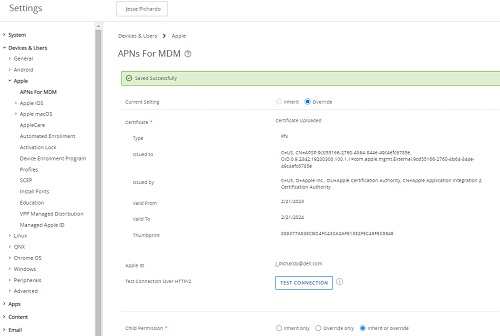
- Нажмите Renew.
- Следуйте запросам на экране, чтобы просмотреть инструкции, а затем нажмите MDM_APNsRequest.plist, чтобы загрузить запрос сертификата Workspace ONE. После загрузки нажмите Go To Apple.
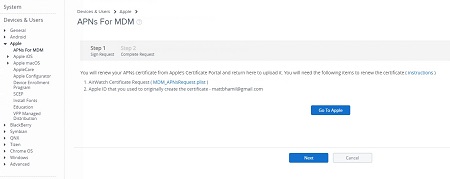
- Войдите на веб-сайт портала Apple Push Certificates Portal, используя тот же Apple ID, который используется для входа и запроса исходного сертификата. Если включена двухфакторная аутентификация, подтвердите свою личность, введя проверочный код.
Если кнопка Go To Apple не позволяет перейти на портал, откройте новую вкладку и перейдите по ссылке https://identity.apple.com/pushcert/.
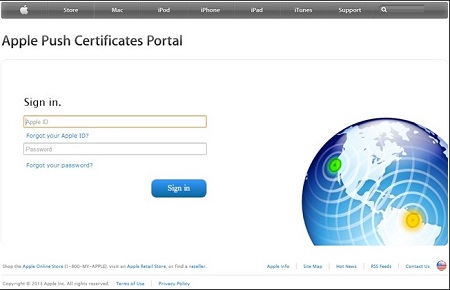
- На веб-сайте портала Apple Push Certificates Portal выберите значок, чтобы найти правильные сертификаты по UID, если на портале имеется несколько ваших сертификатов. Нажмите Renew на сертификате, срок действия которого истекает.
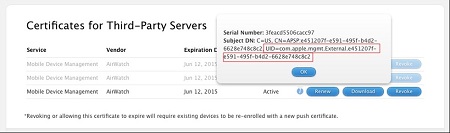
- Нажмите Choose File и перейдите к подписанному Workspace ONE запросу, загруженному на шаге 3; он должен называться MDM_APNsRequest.plist. Выберите Upload.
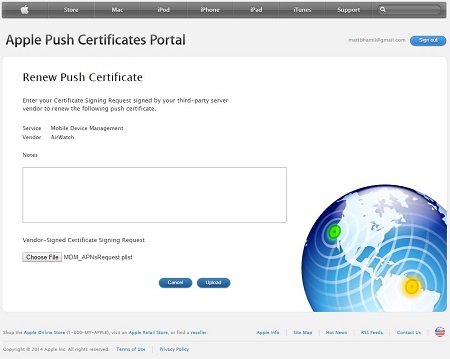
- Выберите Download на экране подтверждения, чтобы загрузить новый push-сертификат с портала Apple.
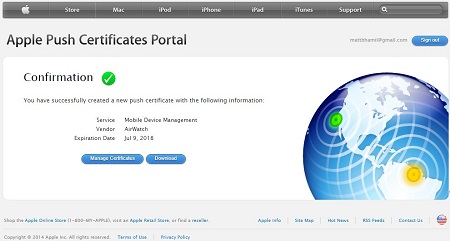
- Вернитесь к консоли Workspace ONE в браузере и выберите Next на странице APNs for MDM, Step 1.
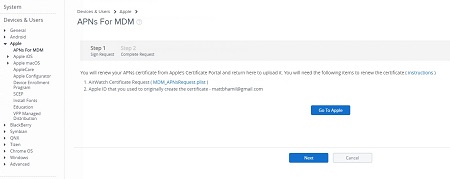
- Для верхнего поля выберите Upload, на следующем экране нажмите Choose File, затем найдите и выберите файл MDM_Workspace ONE_Certificate.pem, загруженный на шаге 7, и выберите Open. Это вернет вас к экрану «APNs for MDM, Step 2», и вам потребуется ввести в нижнем поле Apple ID, который использовался для входа на шаге 4.
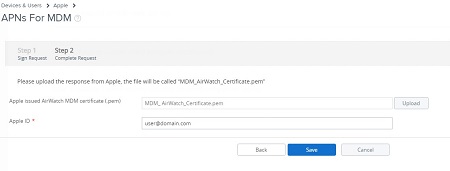
- После заполнения обоих полей выберите Save. Это ограничительное действие, поэтому необходимо ввести PIN-код безопасности, чтобы изменения вступили в силу. Вы вернетесь к экрану «APNs for MDM» со сводной информацией и сообщением «Saved Successfully».
Примечание.: При создании и обновлении в организационной группе верхнего уровня необходимо установить дочерние группы в режим наследования или переопределения настроек.
Чтобы связаться со службой поддержки, см. Номера телефонов международной службы поддержки Dell Data Security.
Перейдите в TechDirect, чтобы создать запрос на техническую поддержку в режиме онлайн.
Для получения дополнительной информации и ресурсов зарегистрируйтесь на форуме сообщества Dell Security.
